Configurer le courrier dans Samsung I9500 Galaxy S4

Comment configurer le courrier dans un Samsung I9500 Galaxy S4
Tous les appareils Samsung avec le système d'exploitation Android 4.2.2 (Jelly Bean)| évolutif à 5.0.1 (Lollipop) sont livrés par défaut avec une application de messagerie avec laquelle vous pouvez à la fois recevoir et envoyer des e-mails.
Vous pouvez ajouter autant de comptes de messagerie que vous le souhaitez à votre Samsung I9500 Galaxy S4, de cette façon vous pourrez lire, répondre et envoyer de nouveaux e-mails depuis votre I9500 Galaxy S4.
Avant de démarrer la configuration de la messagerie sur votre I9500 Galaxy S4 assurez-vous que vous disposez des informations suivantes :
- Adresse de courrier électronique ([email protected])
- Mot de passe.
- Dans le cas où il ne s'agit pas d'un compte Hotmail, iCloud, Microsoft Exchange, Gmail, Yahoo, Aol, Office 365 ou Outlook, vous devez savoir s'il s'agit d'un compte POP ou IMAP et des serveurs entrants et sortants.
Temps estimé : 10 minutes.
1- Premier pas :
Recherchez et ouvrez l'application de messagerie sur votre I9500 Galaxy S4, généralement les appareils Samsung dotés du système d'exploitation Android 4.2.2 (Jelly Bean)| évolutif à 5.0.1 (Lollipop) sont livrés avec l'application Gmail installée ou avec l'application de messagerie de Samsung, vous pouvez utiliser le App Gmail ou Samsung App pour configurer votre messagerie provenant du fournisseur, même s'il s'agit d'un e-mail d'entreprise contenant un domaine propre. Si vous ne le trouvez pas sur l'écran d'accueil, faites-le glisser vers la gauche ou la droite jusqu'à ce que vous le trouviez. Si ce n'est pas le cas, accédez au menu Samsung I9500 Galaxy S4. Votre Samsung doit provenir de l'usine avec une application de messagerie. Sinon, allez sur Play Store, recherchez et téléchargez Gmail, Outlook ou Blue mail.
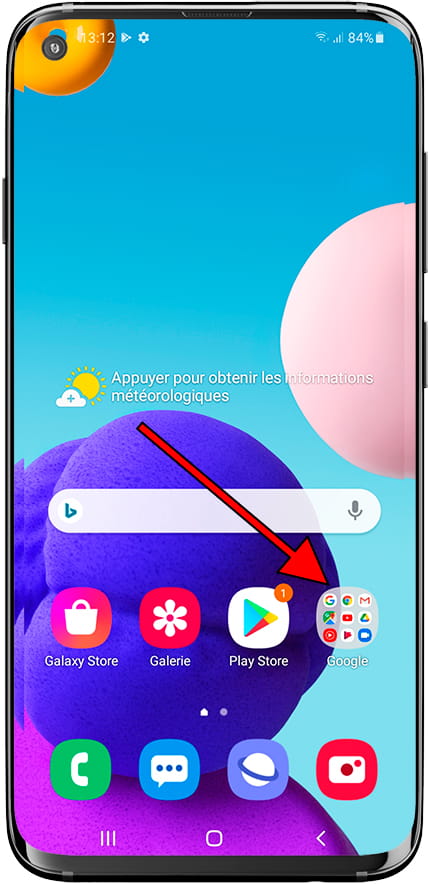
2- Deuxième pas :
Dans le dossier des applications Google, toutes les applications Google sont regroupées où vous pouvez trouver l'application Gmail, c'est l'icône avec un M majuscule. Cliquez sur l'icône pour continuer.
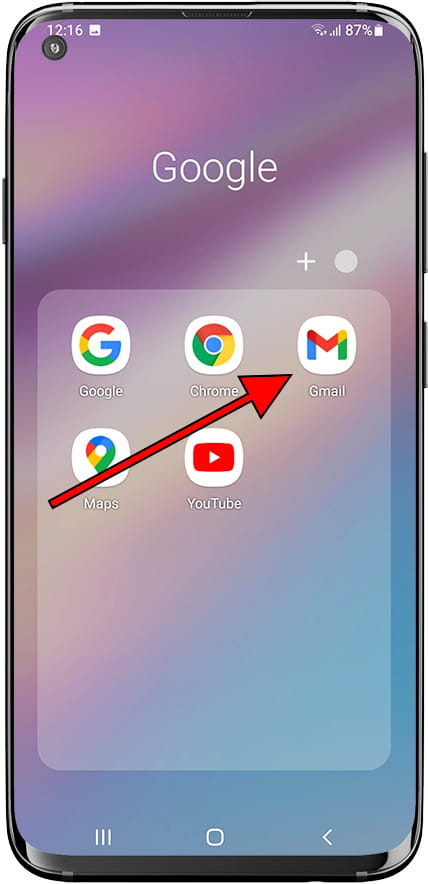
3- Troisième étape :
Cliquez sur le menu dans le coin supérieur gauche pour accéder aux paramètres Gmail sur votre I9500 Galaxy S4 c'est l'icône avec les trois lignes horizontales.

4- Quatrième étape :
Si vous n'avez pas de compte configuré sur votre Samsung, l'option "Ajouter un compte" apparaîtra sinon, faites défiler jusqu'à ce que vous trouviez la section "Paramètres", appuyez sur pour continuer.

5- Cinquième étape :
Dans les paramètres de l'application Gmail du I9500 Galaxy S4, vous verrez "Paramètres généraux" et sous cette option "Ajouter un compte" apparaîtra, appuyez sur pour continuer.

6- Sixième étape :
À ce stade, vous pouvez choisir le compte de messagerie que vous souhaitez configurer sur votre Samsung I9500 Galaxy S4, un compte Google, Outlook, Hotmail, Live, Yahoo, Exchange, Office 365 ou un compte avec son propre domaine (par exemple un compte d'entreprise), si votre cas est ce dernier, choisissez "Autre".

7- Septième étape :
Dans le cas de Google, Outlook, Hotmail, Live, Yahoo, Exchange ou Office 365, il suffit d'entrer le compte e-mail et le mot de passe, si vous avez votre propre domaine ou un autre service de messagerie, écrivez l'adresse e-mail que vous souhaitez configurer et cliquez sur "Suivant".

8- 8ème étape :
Sélectionnez le type de compte que vous souhaitez configurer dans votre Samsung I9500 Galaxy S4, IMAP ou POP.
Qu'est-ce qui différencie un compte IMAP d'un POP ou POP3 ?
Lors de la création d’un compte IMAP dans votre I9500 Galaxy S4 une copie des e-mails est conservée dans le cloud, c'est-à-dire sur le serveur de messagerie, si vous supprimez un e-mail ou le déplacez du dossier dans votre Samsung I9500 Galaxy S4 cette modification se produira également sur le serveur et donc sur tous les périphériques qui sont configurés avec le même compte de messagerie.
Par ailleurs, si vous définissez votre Samsung avec un compte POP ou POP3, les e-mails sont téléchargés sur le périphérique et peuvent être supprimés, lus ou modifiés sans affecter les autres périphériques disposant du même compte de messagerie.
Habituellement, cette configuration est utilisée pour les comptes partagés dans lesquels plusieurs personnes souhaitent conserver les courriers lus par d'autres comme non lus ou pour ceux qui ont le courrier dans le mobile et sur l'ordinateur et ne souhaitent pas que les modifications soient répercutées dans l'autre appareil.

9- Étape finale :
Entrez le mot de passe du compte de messagerie que vous souhaitez configurer sur votre I9500 Galaxy S4.

10- Étape finale :
Nous procédons à la configuration du serveur entrant, d'abord en tant que nom d'utilisateur, nous entrons dans le compte de messagerie que nous configurons et son mot de passe, dans le serveur, vous devez entrer le serveur entrant, normalement mail.votredomaine.com ou imap.votredomaine.com (en changeant votredomaine.com pour votre domaine) dans tous les cas, vérifiez auprès de votre fournisseur de messagerie la configuration.

11- Étape finale :
La configuration du serveur sortant est similaire à celle du serveur entrant, en tant que nom d'utilisateur, nous entrons dans le compte de messagerie que nous configurons et son mot de passe. Entrez votre serveur sortant ou votre serveur SMTP, appuyez sur suivant pour continuer.

12- Étape finale :
Maintenant, nous configurons les options de synchronisation du compte de messagerie, nous choisissons la fréquence à laquelle nous voulons que le I9500 Galaxy S4 vérifie s'il y a de nouveaux e-mails à télécharger. Nous pouvons choisir si nous voulons recevoir une notification à chaque fois qu'un e-mail est reçu.
Cochez l'option "Synchroniser les mails de ce compte" si vous souhaitez qu'ils soient synchronisés automatiquement, si vous la décochez vous devrez accéder à l'application mail et mettre à jour pour recevoir les e-mails. Choisissez si vous souhaitez que les pièces jointes soient téléchargées automatiquement lorsque vous êtes connecté à un réseau Wi-Fi. Si vous souhaitez économiser la batterie et les données mobiles sur votre tarif, décochez toutes ces options.

13- Étape finale :
Enfin, il est possible de donner un nom à ce compte email que l'on vient de paramétrer dans le I9500 Galaxy S4, le nom du compte peut être différent de l'adresse email. Tapez le nom que vous souhaitez voir apparaître sur les messages envoyés depuis ce compte.

Dans votre I9500 Galaxy S4 vous pouvez stocker vos emails grâce à sa mémoire interne de 16/32/64 Go.
Vous pouvez connecter votre I9500 Galaxy S4 via Wifi grâce à sa connectivité Wi-Fi 802.11 a/b/g/n/ac| double bande| Wi-Fi Direct | DLNA| hotspot et téléchargez tous les emails et les pièces jointes.
Si vous avez besoin de vérifier le courrier depuis votre I9500 Galaxy S4 vous pouvez le télécharger en utilisant la connexion réseau HSPA 42.2/5.76 Mbps LTE Cat3 100/50 Mbps.
Si vous souhaitez supprimer un compte Google de votre I9500 Galaxy S4, soit pour créer un nouveau compte, soit pour vendre ou donner l'appareil, cliquez sur le lien suivant et suivez les étapes indiquées Supprimer le compte Google sur I9500 Galaxy S4






